Windows 11 の機能とデザイン用の Microsoft Defender アプリ

Windows 11、macOS、iOS、および Android 用の Microsoft Defender アプリが登場します。これがアプリの外観です。
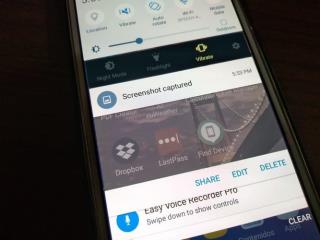
Android 11を使用している場合は、スクリーンショットシステムが改善されています。ただし、一部の人にとってはそれだけでは不十分な場合があり、より多くのオプションを求めてサードパーティのアプリを利用したい場合があります。良いニュースは、無料で試すことができる無料のスクリーンショットアプリがいくつかあることです。
アプリに満足できない場合は、アプリをアンインストールするだけです。払い戻しプロセス全体を処理する必要はありません。次のアプリの中には、物事をシンプルに保つものもあれば、より多くのオプションを提供するものもあります。これらのスクリーンショットアプリが提供するものを見てみましょう。
1.スクリーンマスター:スクリーンショットとロングショット、写真のマークアップ
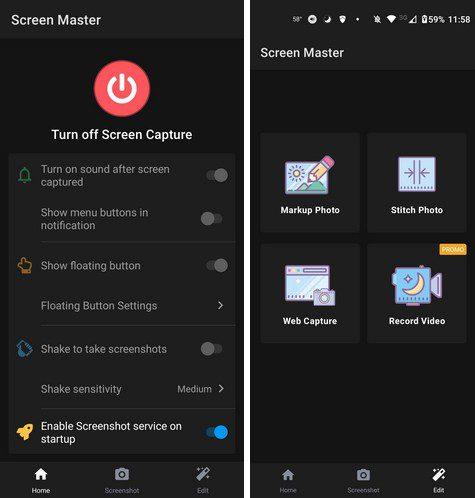
私のお気に入りのスクリーンショットアプリの1つは、スクリーンマスター:スクリーンショットとロングショット、写真マークアップです。スクリーンショットを撮る必要があるときにタップする必要があるフローティングアイコンがあるので、スクリーンショットを簡単に撮ることができます。アプリを開くと、さまざまな変更を加えることができます。たとえば、次のことができます。
アプリの下部に、次の3つのタブが表示されます。
2.スクリーンショットイージー
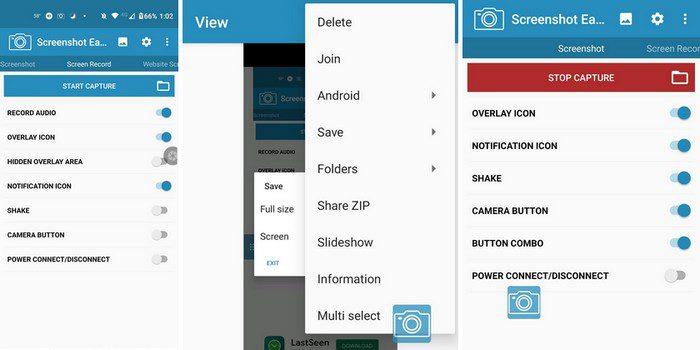
スクリーンショットイージーは最初のアプリのように写真をつなぎ合わせることができないかもしれませんが、それは仕事を成し遂げます。アプリには、スクリーンショット、スクリーンレコード、ウェブサイトのスクリーンショット、スクロールスクリーンショットの4つのタブがあります。
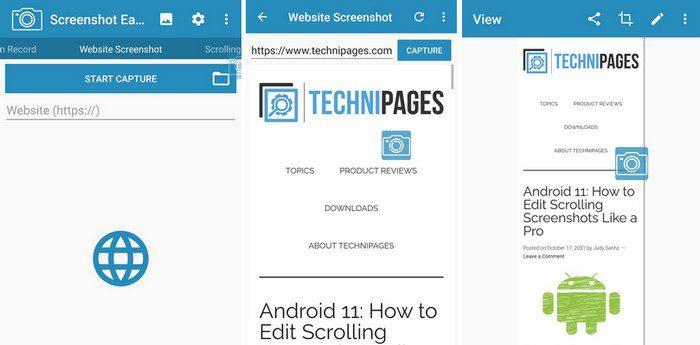
特定のタブの下にいるときは、歯車をタップすることを忘れないでください。スクリーンショットのエクスペリエンスをカスタマイズできるさまざまなオプションがあります。
3.スクリーンショットとスクリーンレコーダー
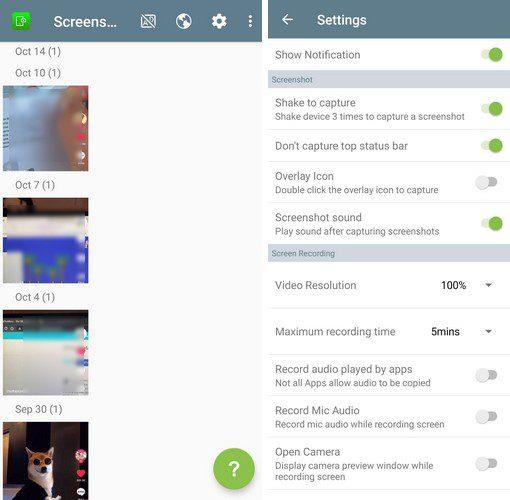
ディスプレイにアイコンが浮かんでいるのが気に入らない場合は、スクリーンショットとスクリーンレコーダーを試してみてください。スクリーンショットを撮るには、ディスプレイの上部から下にスワイプして、[ここをクリックしてキャプチャ]オプションを選択する必要があります。
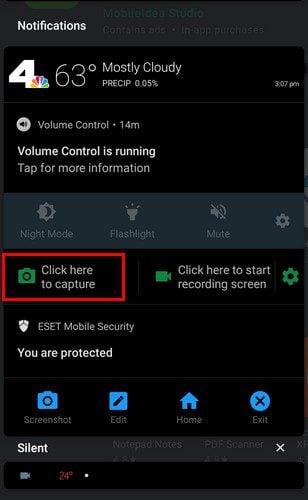
オプションをタップすると、そのプレビューが表示されます。下部に、消去、共有、保存、編集などのオプションが表示されます。編集オプションでは、ステッカーの追加、ぼかしの追加、描画、トリミング、テキストの追加、回転などを行うことができます。Webページのスクリーンショットを撮ることもできます。
4.スクリーンショットクイックキャプチャ自動トリミング
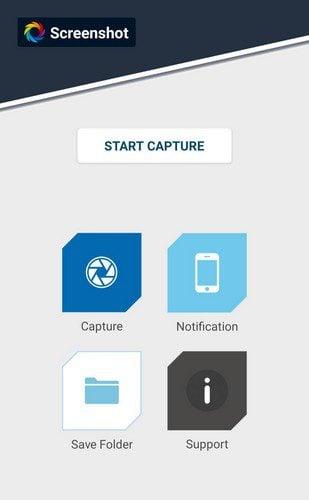
スクリーンショットクイックキャプチャは、ディスプレイにアイコンを常に配置しないことで、物事をシンプルに保ちます。このアプリの使用を開始するには、アプリを開き、[キャプチャの開始]ボタンをタップする必要があります。画面にキャプチャアイコンが表示されます。スクリーンショットを撮る準備ができたら、アイコンをタップします。完了したら、停止ボタンを選択します。
スクリーンショットが撮られると、このアプリは編集オプションを提供しません。編集にはサードパーティのアプリを使用する必要があります。
5.スクリーンショット
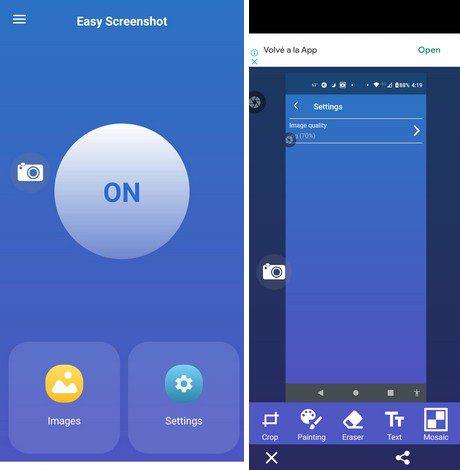
必要な権限を付与したら、アプリをオンにする必要があります。その後、スクリーンショットを撮るためにディスプレイにカメラアイコンが表示されます。スクリーンショットのプレビューと編集オプションも下部に表示されます。次のようなことができます。
スクリーンショットの編集が完了したら、保存アイコンをタップすることを忘れないでください。
結論
スクリーンショットは常に必要になります。さまざまな無料アプリから選択できるのは良いことです。一部のアプリは他のアプリよりも多くの機能を提供しますが、使用するアプリは技術的なニーズによって異なります。最初に試すのはどれだと思いますか?以下のコメントで私に知らせてください、そしてソーシャルメディアで他の人と記事を共有することを忘れないでください。
Windows 11、macOS、iOS、および Android 用の Microsoft Defender アプリが登場します。これがアプリの外観です。
Google は、Better Together プロジェクトを通じて、Android スマートフォンを Windows 11 および 10 コンピューターとより適切に統合するためのさまざまな機能をリリースする予定です。
Microsoft Defender ウイルス対策アプリが Microsoft Store に登場し、Windows 11、10、macOS、および Android で利用できるようになります。
写真をすべてGoogleフォトにアップロードした後、携帯電話から写真を削除できます。空き容量を増やす機能を使用して、作業を完了します。
これらの無料のAndroidアプリのいずれかでQRコードをスキャンして、必要なすべての情報を入手してください。最も人気のあるアプリ。
サムスンはギャラクシーS22と一緒に3つの新しいタブレットをリリースすることでみんなを驚かせただけでなく、これらのタブレットはあなたが思うよりもはるかに能力があります
サムスンギャラクシーS22をオフにする方法はいくつかあります。この記事ですべてのオプションを見つけてください。
設定で次の変更を行うことにより、Zoom会議に最適なオーディオを取得します。それらがどれであるかを確認してください。
統合されたテレグラム機能を使用して古いプロフィール写真を削除する方法をご覧ください。プロフィール写真を非表示にする方法もご覧ください。
あなたのAndroidデバイスはかなり長い間アップデートを取得していませんか?考えられる理由は次のとおりです。
モバイルデータを共有することで、友達がインターネットに接続できるようにする方法をご覧ください。初心者向けの手順は次のとおりです。
Microsoft Officeアプリを使用して、Androidデバイスからコンピューターにファイルを転送するのがいかに簡単かをご覧ください。
いくつかの簡単な手順に従って、最後にサイトにアクセスしたのはいつかを確認します。これらは従うべきステップです。
Spotifyの助けを借りて任意の言語を話すことを学びます。いつでも無料で使用できる2つの機能があります。
WhatsAppでピクチャーインピクチャーを有効にして使用する方法をご覧ください。読み続けて、Androidでの使用がいかに簡単かを確認してください。
Galaxy Tab S8と同じくらい素晴らしくてパワフルなため、再起動したりオフにしたりしたい場合があります。アプリが
練習したいモールス信号を知っていますか?すべてのAndroidデバイスでGboardのモールス信号レイアウトを使用する方法をご覧ください。
このAndroidバージョンでAndroid11sイースターエッグが保持するものをご覧ください。また、どのようにプレイしてゲームについていくことができるかをご覧ください。
Signalの迷惑な連絡先をブロックするか、必要に応じてグループをブロックすることで、迷惑な連絡先を取り除く方法をご覧ください。
この1つのオプションを有効にして、安全を確保し、Androidデバイスのカメラとマイクを無効にします。何をすべきかを見るために読み続けてください。
Apple Watch が鳴らないと、一部の着信を見逃すことがあります。 Apple Watchが鳴らない場合の主な対処法は次のとおりです。
モバイル、デスクトップ、Apple TV、または Android TV で Crunchyroll にログインできない場合は、問題を解決する最良の方法を以下に示します。
デフォルトのGoogleアカウントを変更したいですか?デスクトップとモバイルデバイスですばやく効率的に変更する方法を次に示します。
ChatGPT はデータを使用して AI モデルをトレーニングします。共有することに興味がない場合は、ChatGPT アカウントとそのデータを削除する方法を説明します。
WhatsApp メッセージを複数の連絡先に簡単に送信できます。 WhatsApp メッセージを複数の連絡先に送信する最良の方法は次のとおりです。
アップデート画面を見るためだけにDiscordを開いたのに何も起こりませんか?ここでは、Discord がアップデートのチェック中に停止する問題を修正する方法を紹介します。
Mac で WhatsApp を開く際に問題が発生していますか? Mac で WhatsApp が起動しない問題を修正する方法については、この投稿をお読みください。
Ugreen は CES 2024 で Intel と共同で新製品をラインナップに投入しました。Ugreen NASync シリーズについて知っておくべきことはすべてここにあります。
Facebook の「友達履歴を見る」機能を使用して、共有した瞬間を発見し、つながりや思い出を再訪しましょう。
モバイル アプリやデスクトップで Microsoft Outlook カレンダーに祝日を追加または削除する方法は次のとおりです。





























